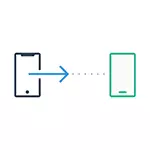
Tässä ohjeessa yksityiskohtaisesti siirretään tärkeitä tietoja iPhonesta Androidissa, kun siirryt yhdestä alustasta toiseen. Ensimmäinen menetelmä on universaali, mille tahansa Android-puhelimelle, toinen on spesifinen moderniin Samsung Galaxy-älypuhelimiin (mutta voit siirtää enemmän tietoja ja kätevämpää). Myös sivustolla on erillinen käsikirja siirtoopas: Yhteystietojen siirtäminen iPhonesta Androidiin.
Yhteystietojen, kalenterin ja valokuvien siirtäminen iPhonella Androidilla Google Drive -palvelussa
Google Drive -sovellus (Google Disc) on saatavilla sekä Appleille että Androidille että muun muassa sen avulla on helppo ladata yhteystietoja, kalenteri ja valokuvat Google Cloudiin ja ladata ne sitten toiseen laitteeseen.
Voit tehdä tämän seuraavilla yksinkertaisilla vaiheilla:
- Asenna Google Drive App Storesta iPhonelle ja kirjaudu Googlen tilille (sama käyttää Androidissa. Jos et ole luonut tätä tiliä vielä, luo se Android-puhelimeen).
- Napsauta Google-sovelluksessa valikkopainiketta ja sitten vaihde-kuvakkeessa.
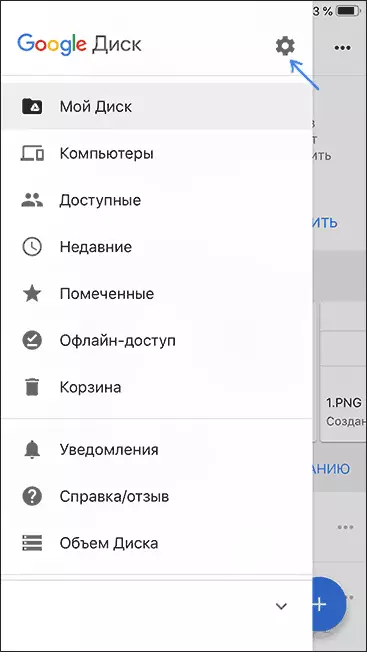
- Valitse Asetukset, valitse Varmuuskopio.
- Ota käyttöön kohteet, jotka haluat kopioida Googlelle (ja sitten Android-puhelimeen).
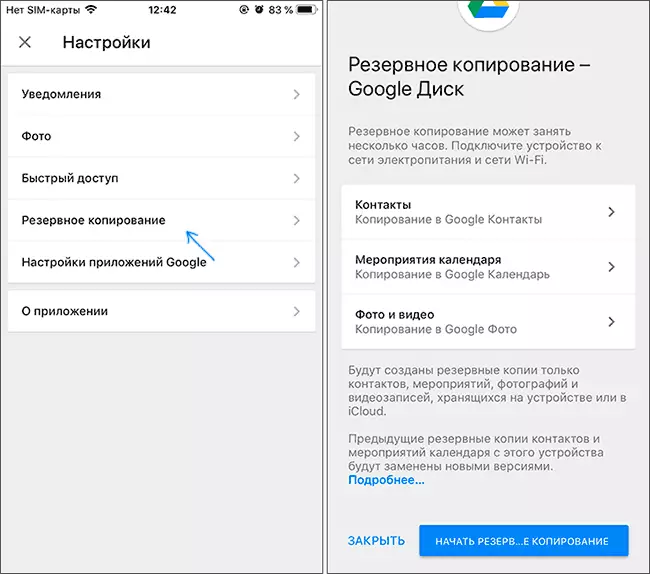
- Alareunassa napsauta "Käynnistä varmuuskopio".
Itse asiassa koko siirtoprosessi on valmis: Jos Android-laitteellasi siirtyy samaan tiliin, jossa varmuuskopio suoritettiin, kaikki tiedot synkronoidaan automaattisesti ja käytettävissä. Jos haluat myös siirtää ja ostaa musiikkia, siitä - viimeisimmässä osassa opetusta.
Samsung Smart -kytkimen käyttäminen datan siirtämiseen iPhonesta
Samsung Galaxy-älypuhelimilla on ylimääräinen tilaisuus siirtää tietoja vanhasta puhelimestasi, mukaan lukien iPhone, jonka avulla voit käyttää paljon tärkeitä tietoja, mukaan lukien ne, jotka liikkuvat muilla tavoilla, on vaikeaa (esimerkiksi iPhone Huomautuksia).
Vaiheet, kun siirretään (testattu Samsung Galaxy Note 9: n, olisi työskenneltävä samalla tavoin kaikkiin Samsungin nykyaikaisilla älypuhelimilla) ovat seuraavat:
- Siirry asetuksiin - pilvi ja tilit.
- Avaa Smart-kytkin.
- Valitse, miten voit siirtää tietoja Wi-Fi-tiedostoon (iCloud-tilistä, jossa iPhonen varmuuskopio on, katso, miten voit luoda iPhonen varmuuskopioinnin) tai USB-kaapelin kautta suoraan iPhonesta (tässä tapauksessa nopeus) on suurempi kuin suuremmat tiedot siirretään).
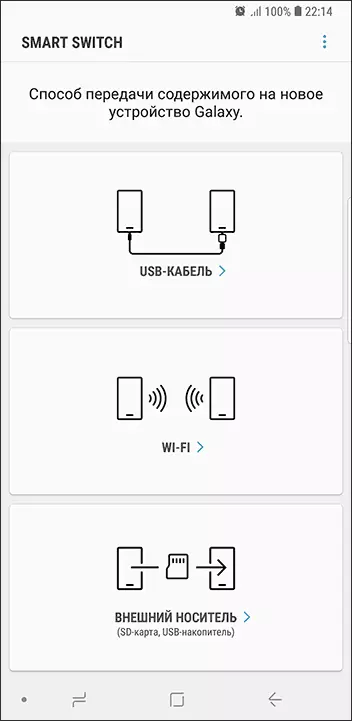
- Napsauta "Get" ja valitse sitten "iPhone / iPad".

- Kun siirretään iCloudista Wi-Fi-tiedostoon, sinun on annettava tiedot kirjoittamaan iCloud-tiliäsi (sekä mahdollisesti mahdollinen koodi, joka näkyy iPhonessa kahden tekijän todentamiseen).
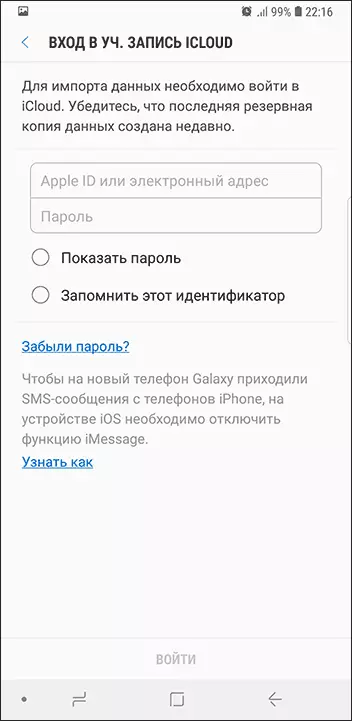
- Kun tiedot siirretään USB-kaapeliin, liitä se, kuten kuvassa näkyy: Oma tapauksessa liitetiedosto 9 sisälsi IT-salaman kaapelia iPhonesta. Itsenäisessä iPhonessa yhteyden jälkeen sinun on vahvistettava luottamus laitteeseen.
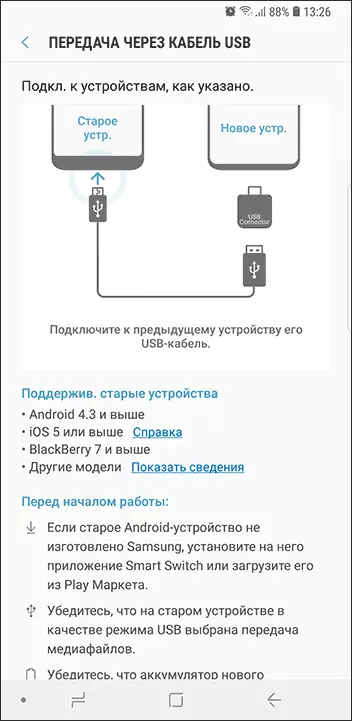
- Valitse, mitä tietoja sinun on ladattava iPhonesta Samsung Galaxy. Kaapelin käytön yhteydessä: Yhteystiedot, viestit, kalenteri, muistiinpanot, kirjanmerkit ja asetukset / kirjaimet Sähköposti, tallennetut herätyskellot, Wi-Fi-parametrit, taustakuvat, musiikki, valokuvat, videot ja muut asiakirjat. Ja myös, jos Android on jo kirjautunut Google-tiliin - sovelluksiin, jotka ovat saatavilla sekä iPhonelle että Androidille. Napsauta Ohjauspainiketta.

- Odota tiedonsiirtoa iPhonelle Android-puhelimessa.
Kuten näet, kun käytät tätä menetelmää, voit nopeasti siirtää lähes kaikki tiedot ja tiedostot iPhonesta Android-laitteessa.
lisäinformaatio
Jos käytät Applen tilausta iPhonelle, siirrät sen kaapeliin tai jotenkin muulle, et ehkä: Apple Music - ainoa Apple-sovellus, joka on myös Android (voit ladata markkinatoisto) ja tilauksesi Se on aktiivinen sekä pääsy kaikkiin aiemmin hankittuihin albumeihin tai sävellyksiin.
Lisäksi, jos käytät "universaali" pilvi tallennustilaa, saatavilla sekä iPhone ja Android (onedrive, Dropbox, Yandex Disc), sitten käyttää tietoja kuten valokuvia, videoita ja jotkut muut uudelta puhelin ei ole ongelma.
